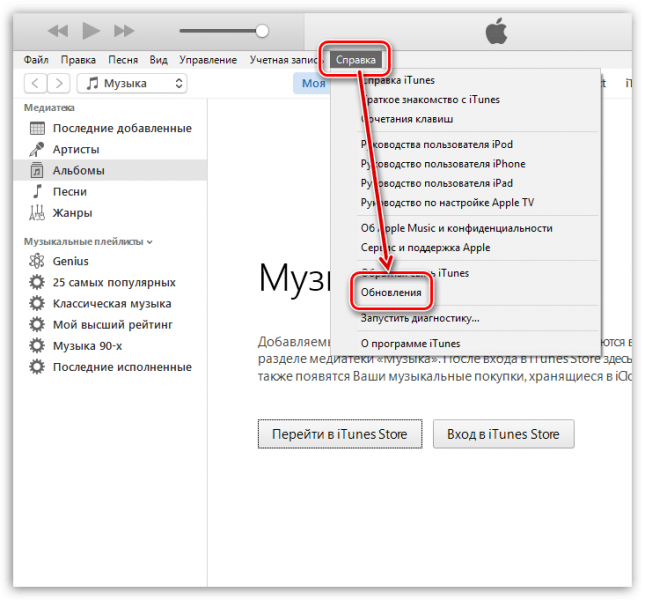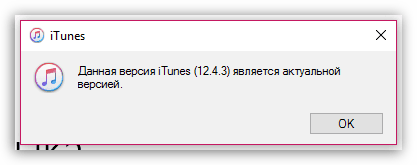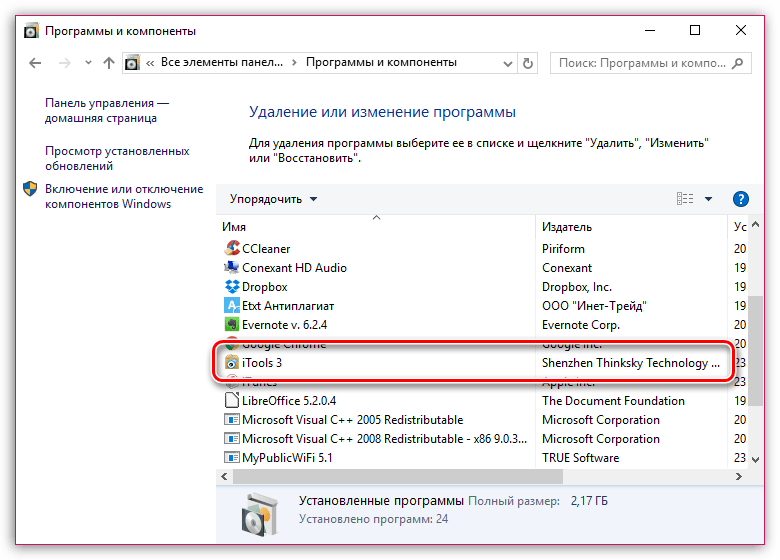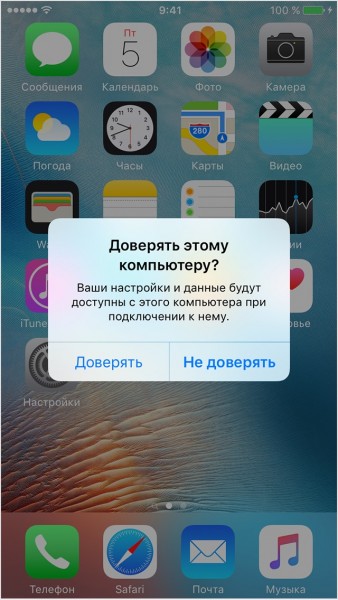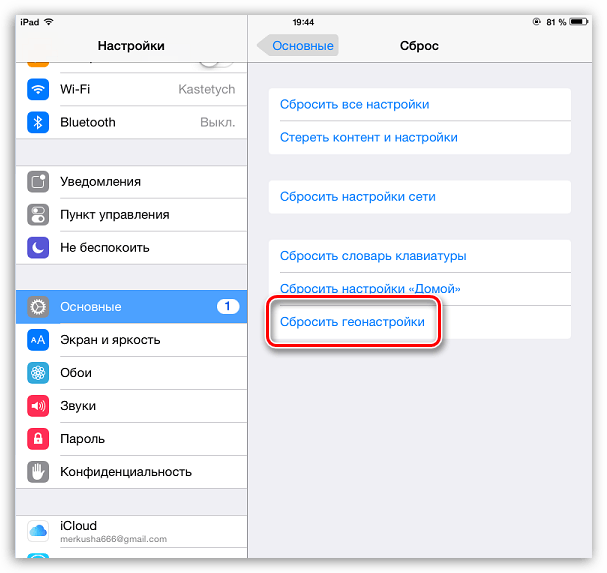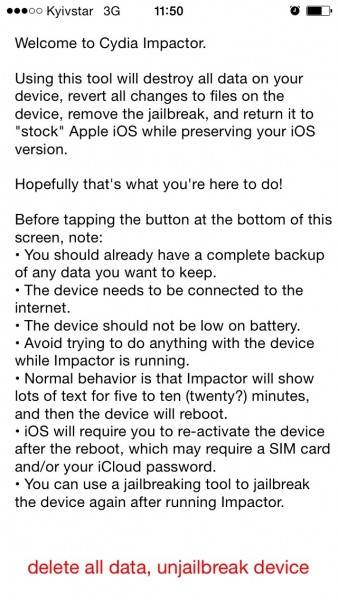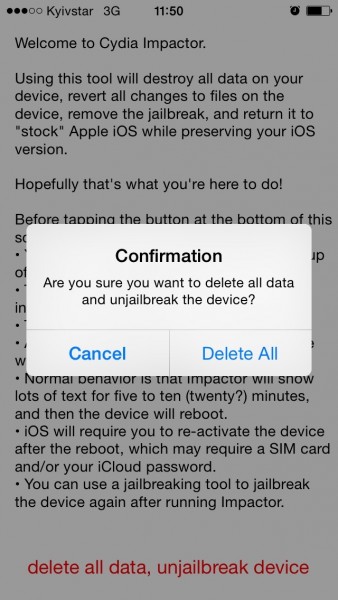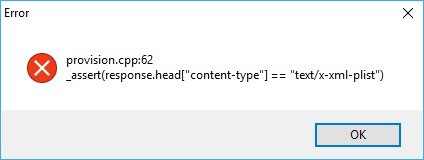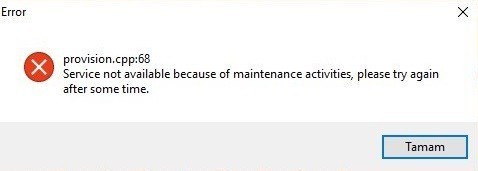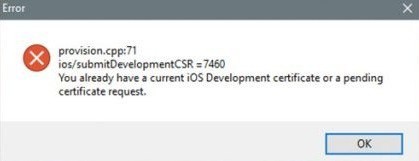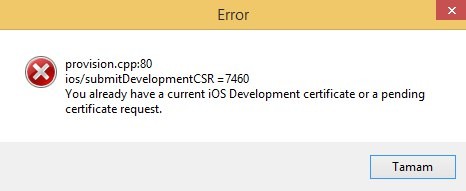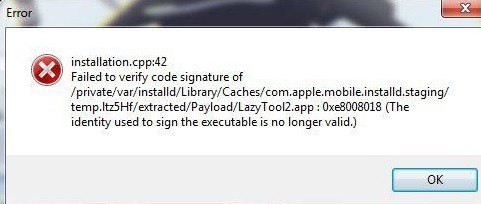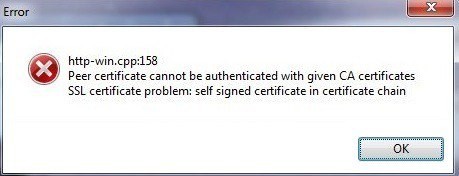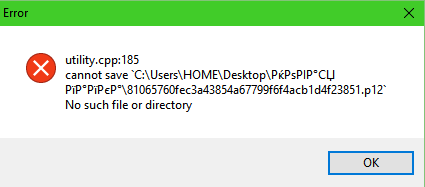- Cydia impactor не видит iphone
- Устаревшее ПО
- Не установлено доверие
- Джейлбрейк устройства
- Проблемы с кабелем
- Функции iTools
- Устаревшая версия iTunes
- Устаревшая версия iTools
- Не выбрано «Доверие»
- Механические проблемы
- Ошибка Jailbreak
- Cydia Impactor не видит iPhone, iPad или iPod touch
- provision.cpp:62
- provision.cpp:68
- provision.cpp:71
- provision.cpp:80
- provision.cpp:81
- provision.cpp:150
- provision.cpp:168
- provision.cpp:173 и provision.cpp:172
- lockdown.cpp:57
- progress.hpp:87
- Installer.cpp:62
- installation:cpp:42
- installer.cpp:71
- http-win.cpp:158 и http-win.cpp:159
- http-win.cpp:160
- http-win.cpp:182
- utility.cpp:185
Cydia impactor не видит iphone
Если iTools не видит ваш iPhone, iPad, iTunes, то причиной неполадки может являться как использование устаревших версий программного обеспечения, так и аппаратные проблемы вроде повреждения кабеля. Так или иначе, устранить ошибку можно самостоятельно.
Устаревшее ПО
Чтобы iTools работал, на компьютере должен быть установлен iTunes. Несмотря на то, что iTools считается более функциональным аналогом iTunes, полноценной такую замену назвать нельзя: без «родного» приложения ничего работать не будет.
Если на компьютере нет программы iTunes, необходимо её установить, скачав инсталляционный файл с сайта Apple. Кроме того, iTunes и iTools должны быть актуальными, то есть нужно регулярно обновлять их. Чтобы проверить наличие обновлений для iTunes:
- Запустите программу, нажмите Ctrl+B, чтобы отобразить системное меню.
- Раскройте меню «Справка» и перейдите в раздел «Обновления».
проверка версии айтюнс
Программа начнет искать модификации, и если такие окажутся на серверах Apple, предложит их установить. Если на компьютере уже инсталлирована последняя версия, то вы увидите такое сообщение:
Проблема может возникнуть и при использовании устаревшей версии iTools. В отличие от iTunes, проверить наличие обновлений в интерфейсе программы нельзя, поэтому придется идти другим путем – деинсталлировать приложение и скачивать последнюю версию с сайта разработчика.
- Откройте панель управления, зайдите в раздел «Удаление программ».
- Найдите и деинсталлируйте iTools, выполнив указания мастера удаления.
После завершения процедуры деинсталляции перейдите на сайт разработчика iTools и скачайте последнюю версию приложения на английском языке. Запустите загруженный дистрибутив и проведите установку программы.
Не установлено доверие
При первом подключение iPhone/iPad к компьютеру необходимо установить доверие – без него ни iTunes, ни iTools не увидит устройство.
- Подключите iPhone или iPad к компьютеру.
- Разблокируйте мобильное устройство.
- В окне «Доверять этому компьютеру?» выберите вариант «Доверять».
Если вы выбрали на iPhone или iPad «Доверять», но iTunes или iTools все равно не видит устройство, выполните следующие действия:
- Убедитесь, что установлена последняя версия iTunes и iTools.
- Отсоедините и снова подключите iPhone/iPad.
- Перезагрузите iPhone/iPad и компьютер.
- Сбросьте настройки доверия.
Чтобы сбросить настройки доверия, откройте на iPhone или iPad настройки, перейдите в раздел «Основные» и выберите пункт «Сброс». Выполните сброс геонастроек.
После сброса геонастроек подключите iPhone/iPad к компьютеру и установите доверие заново. Убедитесь, что iTunes видит устройство. Если всё нормально, то и в iTools мобильный аппарат определится.
Джейлбрейк устройства
Если для получения дополнительных возможностей вы провели процедуру взлома iOS (jailbreak), то это тоже может стать причиной проблем с определением iPhone/iPad при подключении к iTools. Чтобы убрать джейлбрейк, используйте утилиту Cydia Impactor из репозитория BigBoss.
- Создайте резервную копию, так как вся личная информация будет удалена с телефона.
- Запустите на iPhone/iPad утилиту Cydia Impactor.
- Нажмите на пункт «delete all data and unjailbreak device».
- Подтвердите удаление всех данных, нажав «Delete all».
На экране iPhone/iPad появится командная строка, в которой будут выполнять действия по удалению джейлбрейка. Ничего больше не нажимайте, подождите минут 10, пока процедура не завершится. Затем подключите iPhone/iPad к компьютеру и убедитесь, что iTools видит устройство.
Проблемы с кабелем
iPhone и iPad может не определиться в iTools по причине использования неоригинального или поврежденного кабеля. Самый простой способ проверить это – подключить мобильное устройство через рабочий оригинальный кабель. Если аппарат определится в программе, то просто избавиться от испорченного провода.
- Информация была полезной?
Не забывайте читать комментарии, там тоже много полезной информации. Если на ваш вопрос нет ответа, а на более поздние комментарии есть ответ, значит ответ на ваш вопрос содержится в статье, уважайте чужое время.
В последние годы почти каждому владельцу «*Яблофона» известна многофункциональная программка iTools, которая уже набрала обороты на уровне замены для iTunes. Но также многие сталкивались с проблемой в работе приложения и девайсов.
Функции iTools
Известно, что iTools – это универсальная софт платформа для работы с iPhone, iPad, iPod. С помощью набора функций можно совершать следующее:
- Копировать музыку и видео;
- Работать с фотографиями, фотоальбомами; iTools не видит iPhone
Как и в других аналогах у этого помошника тоже проскакивают сбои при синхронизации. Поэтому далее речь пойдёт о проблеме **коннектинга Айтулс и iOS устройств.
Устаревшая версия iTunes
Как известно, для полноценной продуктивности Айтулс необходимо обязательное наличие заранее скаченной и установленной программы Айтюнс, важно то, что можно просто установить и не запускать её. Иногда приложение имеет устарелую версию и это приносит дискомфорт при подключении устройств к ПК.
- Запускаем программу, кликаем в верхней стороне окна на кнопку «Справка», открывается подменю «Обновление»;
- Если система после проверки выдаст окно «Данная версия является актуальной», то нужно искать проблему в другом месте;
- Так же возможно, что появится запрос об установке обновлений, после чего перезагружаем компьютер и пробуем подключить девайс снова.
Важно, что бы программа точно была установлена на ПК или ноутбук.
Устаревшая версия iTools
При работе в связке с Айтюнс, приложение Айтулс также может иметь наличие последнего обновления или наоборот. Но так, как такой функции нет, то лучше будет сделать полную переустановку версии с официального сайта:
- Открываем Панель управления на компьютере и находим меню Программы и компоненты;
- В появившемся окне находим список установленных программ и ищем Айтулс;
- Кликаем по названию правой кнопкой мыши и в контекстном меню выбираем «Удалить»;
- Поле полного удаления перезагружаем ПК и скачиваем обновленную версию с официального источника, пробуем синхронизироваться со смартфоном.
Не выбрано «Доверие»
Когда юзер совершает первое подключение iPhone к компьютеру, система выкидывает окно на экране смартфона «Доверять этому компьютеру» с наличием ниже кнопок-ответов «Доверять» или «Не доверять», нужно выбрать первое и установить доверие. Без этого ни одна программа, с которой вяжется гаджет, не увидит устройство.
- Убедится в наличии последней версии iTunes и iTools;
- Отключить от шнура Айфон и снова подключить;
- Сделать перезапуск девайса и компьютера;
- Сбросить конфигурации доверия на устройстве:
- Открываем меню настройки;
- Переходим в подменю «Основные»;
- Нажимам на пункт «Сброс» — «Сбросить геонастройки»;
- После заново подключить смартфон и установить доверие.
Механические проблемы
Многое количество продуктов от компании Apple часто перестают или вовсе не работают с аксессуарами неоригинального производства, в большинстве касается USB-кабелей. Это из-за того, что данные кабели имеют свойства давать скачок напряжения, что не редко приводит к выходу из строя мобильный или планшет.
Также можно отнести и повреждение гнезда подключения на Айфоне, в случае замены деталей – не качественную работу специалиста по ремонту.
Ошибка Jailbreak
Если владелец Айфона провёл процедуру взлома для получения расширенных возможностей iOS, то это станет причиной проблемы определения при коннектинге к Айтулс. Решением будет следующее:
- Скачать на телефон «****Cydia Impactor»;
- Создать резервную копию личной информации;
- Запустить Cydia Impactor на iPhone;
- Нажать на строку «delete all data and unjailbreak device»;
- Подтвердить удаление данных кнопкой «Delete all»;
В появившейся командной строке будут выполнены действия по удаления джейлбрейк. Далее ждём 10 минут до завершения процедуры и по новому подключаемся к компьютеру.
Заключение
В статье изложено перечень причин по которым Айтулс может не обнаружить Айфон на компьютере пользователя, а также расписано пути устранения этих проблем.
*Яблофон – сленговое слово от Айфон, смартфон, телефон с яблоком.
**Коннектинг – производная от слова коннектинг, коннектится.
***Cydia Impactor – это графический инструмент для работы с мобильными устройствами, в том числе на iOS.
Во время работы с Cydia Impactor у вас может возникнуть та или иная ошибка, о которой программа сообщит вам на экране компьютера.
В этой статье мы собрали для вас номера наиболее распространенных ошибок Cydia Impactor, а также способы их устранения.
Cydia Impactor не видит iPhone, iPad или iPod touch
Решение:
- Обновите Cydia Impactor и ITunes.
- Перезагрузите компьютер.
- Попробуйте на другом ПК или ОС.
provision.cpp:62
Решение:
- Попробуйте еще раз!
- Создайте новый AppleID.
provision.cpp:68
Решение:
- Попробуйте позже. Cydia Impactor не может связаться с серверами Apple.
- Отключите Антивирус или брандмауэр на вашем компьютере.
provision.cpp:71
Решение:
- Обновите Cydia Impactor.
- Отмените сертификаты. Откройте Cydia Impactor, нажмите на меню Xcode и выберите, Revoke certificates, Введите AppleID и пароль.
provision.cpp:80
Решение:
- Отмените сертификаты. Откройте Cydia Impactor, нажмите на меню Xcode и выберите, Revoke certificates, Введите AppleID и пароль.
- Создайте новый AppleID.
provision.cpp:81
Решение:
- Отмените сертификаты. Откройте Cydia Impactor, нажмите на меню Xcode и выберите, Revoke certificates, Введите AppleID и пароль.
- Создайте новый AppleID.
- Установите через Device -> Instal Package. В появившемся окне выбирите ipa файл LazyTool.
- Поэкспериментируйте с запуском Импактора. Попробуйте от имени администратора, в режиме совместимости с Windows 7 (для владельцев Windows 810).
provision.cpp:150
Решение:
- Создайте «Специальный пароль». Авторизуйтесь на сайте AppleID. В разделе безопасности веб-сайта нажмите на «Создать пароль «. Введите любое название (например «LazyTool») и нажмите «Создать». Скопируйте новый пароль. Теперь по запросу Cydia Impactor ввести пароль Apple ID, используйте скопированный пароль.
provision.cpp:168
Решение:
- Создайте «Пароль приложения». Авторизуйтесь на сайте AppleID. В разделе безопасности веб-сайта нажмите на «Создать пароль «. Введите любое название (например «LazyTool») и нажмите «Создать». Скопируйте новый пароль. Теперь по запросу Cydia Impactor ввести пароль Apple ID, используйте скопированный пароль.
provision.cpp:173 и provision.cpp:172
Решение:
- Создайте «Пароль приложения». Авторизуйтесь на сайте AppleID. В разделе безопасности веб-сайта нажмите на «Создать пароль «. Введите любое название (например «LazyTool») и нажмите «Создать». Скопируйте новый пароль. Теперь по запросу Cydia Impactor ввести пароль Apple ID, используйте скопированный пароль.
lockdown.cpp:57
Решение:
- Запустите программу в режиме совместимости с Windows 7. Правой кнопкой мыши по Impactor.exe -> Свойства -> Совместимость -> Запустить программу в режиме совместимости с Windows 7 -> OK
- Отключите Антивирус или брандмауэр на вашем компьютере. Закройте программы которые Вы используете или перезагрузите компьютер.
- Попробуйте на другом ПК или ОС.
progress.hpp:87
Решение:
- Отмените сертификаты в Cydia Impactor 0.9.43. Загрузите Cydia Impactor v.0.9.43 и последнюю версию Cydia Impactor на компьютер. Распакуйте обе версии по папкам на рабочий стол. Откройте Cydia Impactor 0.9.43, нажмите на меню Xcode и выберите, Revoke certificates, Введите AppleID и пароль и ОК. Выделите и скопируйте (с заменой) все файлы кроме «impactor.exe» из папки Impactor версии 0.9.43 в папку куда распаковали последнюю версию Cydia Impactor. Теперь установите LazyTool через последнюю версию Cydia Impactor.
Installer.cpp:62
Решение:
- Сначала необходимо удалить приложение LazyTool с вашего устройства, потом установить!
installation:cpp:42
Решение:
- Убедитесь, что время и дата установлены на вашем компьютере правильно. Иногда случается, что Cydia Impactor не может правильно аутентифицироваться.
- Смените имя устройства на английские буквы.
- Создайте новый AppleID.
installer.cpp:71
Решение:
- Сначала необходимо удалить приложение LazyTool с вашего устройства, потом установить!
http-win.cpp:158 и http-win.cpp:159
Решение:
- Обновите Cydia Impactor.
- Отключите Антивирус или брандмауэр на вашем компьютере.
http-win.cpp:160
Решение:
- Попробуйте позже. Cydia Impactor не может связаться с серверами Apple.
- Отключите Антивирус или брандмауэр на вашем компьютере.
http-win.cpp:182
Решение:
- Открыть импактор, нажать на Impactor -> Insecure SSL.
- Переустановитьобновить iTunes.
utility.cpp:185
Решение:
- Cydia Impactor не понимает русские буквы в именах директорий, переместите Cydia Impactor на диск С или другое место где путь не содержит кириллицу.
Источник